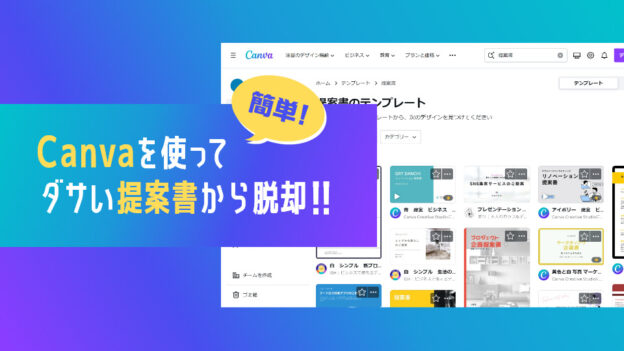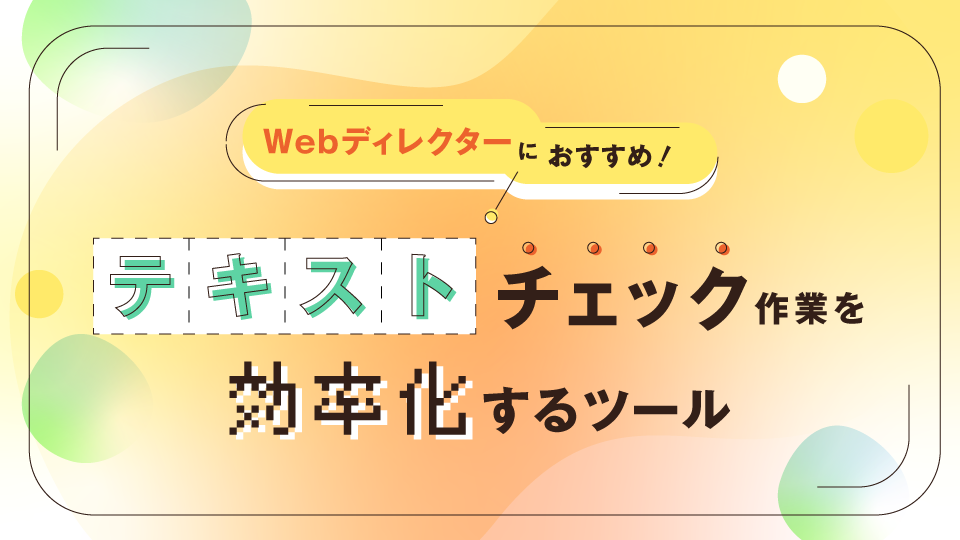
みなさんこんにちは! つつみ ゆづきです。
今年も残りわずかですね。社会人になって時の流れが異常に早くなった気がします… 寒い日が続きますが、最後まで気を抜かず元気にいきましょう〜!
Webディレクターとして働いて約9ヶ月が経ち、先輩の下で仕事をする中で、自分の得意分野と不得意分野がわかってきました。
私はチェック作業が苦手です。自分では十分注意しているつもりでも、先輩にご指摘をいただくことが多いです。
そんな中、セルフチェックだけでなくツールを使うことが多くなりました。ツールを用いることでチェック作業への苦手意識を軽減することができますし、少しづつミスを減らせているのかなと感じています!
そこで今回は、テキストチェックツールを「わかりやすさ」と「実用性」の2軸で私なりに評価し、みなさんにご紹介します!
➀テキスト比較ツール difff《デュフフ》
わかりやすさ ★★★
実用性 ★
入力欄にテキストをペーストするだけで、左右のテキストの差分をチェックすることができます。異なる場所は青くハイライトが塗られるので、一目瞭然で左右の違いがわかります。
ただ、余分なスペースや記号も差異として認識されてしまうので、テキストの量が多くなると見づらいという点もあります。
➁テキスト整形ツール
わかりやすさ ★★
実用性 ★★★
半角全角の統一やスペースの削除、文字揃え(インデント)などを一括で行えるツールです。
PDF中のテキストをコピペすると、PDF上の改行部分で半角スペースが入ってしまったりして、テキスト自体を比較できないときがあります。
このツールを用いると、スペースや大文字小文字の表示をカスタマイズして、テキストを整形できます。テキストがフラットな状態に整形されるため、テキストの中身だけを正確に比較することができるんです!
このツールに一旦テキストを入れて、文章を綺麗にしてから、差分チェックツールなどに入れると、より精度の高いチェック作業が可能です。
➂Microsoft Word 文章校正機能
わかりやすさ ★
実用性 ★★★
参考サイト:Wordで校正・校閲:文章校正機能の使い方(詳細設定~スペルチェック/文章校正のやり方まで)
定型文、くだけた文など、チェックボックスの項目を選択することで、校閲のレベルを細かく設定することができます。
・デバイスごとに設定画面へのたどり着き方をや設定方法が異なる
・かなり細かい校閲のレベルを設定する必要がある
以上2点が、初めて使う方にとっては少々わかりづらいですが、Wordで文章を書く際はとても実用的なツールだといえます。
今回紹介したツール限らず、チェック作業を助けてくれる無料ツールはたくさんあります。
みなさんも、自分のお気に入りのツールを見つけてみてください。
チェック作業が苦手… という方が少しでも苦手意識を減らすことができたら嬉しいです!
ツールの力も借りながら、精度が高く、より効率的なチェック作業ができるよう一緒に頑張りましょう!